Les commandes qui permettent de gérer la liste de fichiers favoris se trouvent sous l'onglet Avancé dans le groupe Favoris dans la liste déroulante. On peut les également appeler du menu contextuel de la palette Favoris en cliquant avec le bouton droit de la souris sur le panneau.
Ajouter des fichiers à la liste de favoris
•Ajouter le dessin courant [F2] - ajoute le dessin ouvert à la liste de favoris avec le nom courant. Vous pouvez également appuyer sur la touche de raccourci F2.
•Ajouter fichiers - permet de sélectionner et d'ajouter un ou plusieurs fichiers à la liste de favoris. Cette commande ouvre la boîte de dialogue standard Ouvrir où les fichiers à ajouter doivent être sélectionnés et ensuite le bouton Ouvrir doit être appuyé. On peut sélectionner plusieurs fichiers à l'aide de touches Ctrl et Maj.
•Ajouter tous les fichiers du dossier - permet d'ajouter tous les fichiers pris en charge depuis un dossier à la liste de favoris. Sélectionnez le dossier nécessaire dans la boîte de dialogue qui apparaîtra et cliquez sur OK.
Pour que tous les fichiers ouverts soient ajoutés à la liste de favoris, utilisez les paramètres de la boîte de dialogue Options d'onglet Commun.
Enlever des fichiers de la liste de favoris
•Supprimer [Suppr] enlève le fichier sélectionné de la liste de favoris. On peut également utiliser la touche de raccourci Suppr.
•Supprimer tout enlève tous les fichiers de la liste de favoris.
Lorsque le fichier est enlevé de la liste de favoris, seulement le lien au fichier est supprimé ; le fichier lui-même reste intact.
Convertir et imprimer de la palette de favoris
Vous pouvez créer une liste pour conversion et impression par lots de la liste de favoris. Pour le faire, sélectionnez des fichiers à l'aide de touches Ctrl et Maj et utilisez la commande Envoyer à l'impression par lots ou Envoyer au traitement par lots.
•Envoyer au traitement par lots appelle la boîte de dialogue Traitement par lots et ajoute des fichiers sélectionnés à la liste de conversion.
•Envoyer à l'impression par lots appelle la boîte de dialogue Impression par lots et ajoute des fichiers sélectionnés à la liste d'impression.
Propriétés
La commande Propriétés est disponible si un des fichiers de la liste de favoris est sélectionné. Elle appelle la boîte de dialogue Propriétés où le nom du fichier dans la liste de favoris et le chemin sont spécifiés.
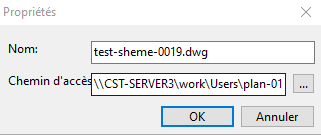
•Nom. C'est le nom du fichier dans la liste de favoris. Par défaut, il coïncide avec le nom du fichier. On peut le changer dans la boîte de dialogue Propriétés, mais le nom du fichier sur le disque restera intact.
•Chemin. Il détermine le chemin vers le fichier sur le disque. Il n'est pas lié avec le nom du fichier dans la liste de favoris. On peut entrer le chemin à l'aide du clavier ou à l'aide de la boîte de dialogue standard Ouvrir qui est appelée en cliquant sur le bouton [...].
Accéder au site d’ ABViewer